



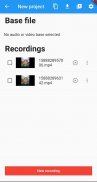

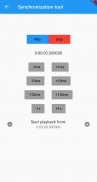
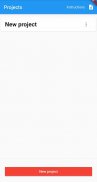
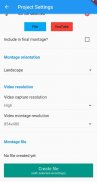
Virtual Choir Creator

Περιγραφή του Virtual Choir Creator
Το Virtual Choir είναι μια εφαρμογή που βοηθά τους μουσικούς να δημιουργούν μοντάζ βίντεο. Μπορείτε να ηχογραφήσετε, να εισαγάγετε ηχογραφήσεις από φίλους και να συγχρονίσετε τα πάντα.
====
Για να το χρησιμοποιήσετε, ακολουθήστε τα εξής βήματα:
1. Δημιουργήστε ένα νέο έργο.
2. Εάν έχετε μια βάση ήχου ή βίντεο για να τραγουδήσετε / παίξετε, μεταβείτε στη σελίδα Βάση ήχου / βίντεο και εισαγάγετε το αρχείο. Εάν δεν έχετε βάση, μπορείτε να κάνετε εγγραφή και να κάνετε αυτήν την καταγραφή της βάσης.
3. Επιστρέψτε στη σελίδα έργου και μεταβείτε στη σελίδα Ηχογραφήσεις.
4. Δημιουργήστε μια νέα εγγραφή πατώντας το κόκκινο κουμπί στο κάτω μέρος. Ή εισαγάγετε ένα ήδη καταγεγραμμένο βίντεο χρησιμοποιώντας το κουμπί στο επάνω μέρος. Εάν υπάρχει, η βάση βίντεο ή ήχου θα αρχίσει να παίζει όταν πατάτε εγγραφή στην κάμερα. Χρησιμοποιήστε ωτοασπίδες για να αποτρέψετε την εγγραφή της βάσης ήχου στο νέο σας βίντεο.
4. Εάν δεν έχετε βάση ήχου, μπορείτε να κάνετε αυτήν την εγγραφή τη βάση. Επιστρέψτε στη σελίδα Ηχογραφήσεις και πατήστε το κουμπί me στην εγγραφή και θα δείτε την επιλογή.
5. Μετά την εγγραφή, μπορείτε να ελέγξετε εάν είναι συγχρονισμένη. Βγείτε από τη σελίδα της κάμερας και θα δείτε τη λίστα εγγραφών. Πατήστε το όνομα της εγγραφής για να δείτε τις λεπτομέρειες και μετά πατήστε το κουμπί Εργαλείο συγχρονισμού.
6. Στη σελίδα Συγχρονισμός θα ακούσετε την ηχογράφηση και τη βάση να παίζουν μαζί. Χρησιμοποιήστε τα κουμπιά συν και πλην για να μετακινήσετε την τρέχουσα εγγραφή προς τα εμπρός ή προς τα πίσω, εάν είναι απαραίτητο.
7. Με τις συγχρονισμένες εγγραφές, μπορείτε να επιστρέψετε στη σελίδα του Έργου και να εισέλθετε στη σελίδα Επεξεργασία Μοντάζ. Εκεί μπορείτε να σύρετε τις ηχογραφήσεις για να δημιουργήσετε το βίντεο. Μπορείτε επίσης να ακούσετε το αποτέλεσμα ήχου ή μια προεπισκόπηση του βίντεο με τα κουμπιά στην κορυφή (δεν σας πειράζει η ποιότητα εδώ). Πατήστε παρατεταμένα για να αφαιρέσετε μια εγγραφή. Να είσαι δημιουργικός!
8. Μετά την επεξεργασία του μοντάζ, επιστρέψτε στη σελίδα του Project και μεταβείτε στη σελίδα Video Montages. Εκεί απλώς πατάτε το πράσινο κουμπί στο κάτω μέρος για να δημιουργήσετε το μοντάζ.
Υπάρχουν ορισμένες ρυθμίσεις εφαρμογής και ρύθμιση έργου που θέλετε να αλλάξετε.
Εάν οι εγγραφές σας δεν εμφανίζονται, δοκιμάστε να αλλάξετε τον προεπιλεγμένο φάκελο στις ρυθμίσεις της εφαρμογής.
Εάν το μοντάζ διαρκεί πολύ, δοκιμάστε να μειώσετε την ποιότητα στις ρυθμίσεις του έργου. Συνιστώ τουλάχιστον 480p κατά την κοινή χρήση. Μπορείτε επίσης να προσπαθήσετε να μειώσετε την ποιότητα των βίντεο (χρησιμοποιώντας ένα τρίτο λογισμικό), πριν από την εισαγωγή, προκειμένου να προσπαθήσετε να βελτιώσετε την ταχύτητα της απόδοσης (ίσως θα προσθέσω αυτήν τη λειτουργικότητα στην εφαρμογή στο μέλλον).
====
Η εφαρμογή βρίσκεται ακόμη σε ανάπτυξη beta, αλλά κυκλοφόρησε για να δώσει τη δυνατότητα σε άτομα που βρίσκονται σε καραντίνα να μοιραστούν την τέχνη τους. Θα είναι ελεύθερο όσο συνεχίζεται η πανδημία.
====
Εικονίδιο από το Freepik στη διεύθυνση www.flaticon.com

























